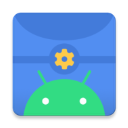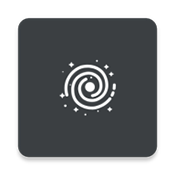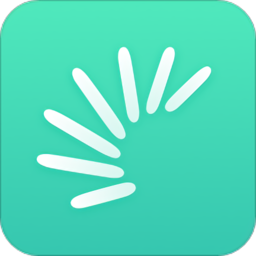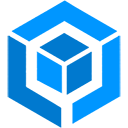美图秀秀做格子字步骤
2025-01-10 13:16:12来源:togamehub编辑:lyh
想要制作出独特的格子字效果吗?美图秀秀这款强大的图像编辑软件可以帮助你轻松实现。以下是详细的步骤介绍,让你一步步制作出格子字效果。
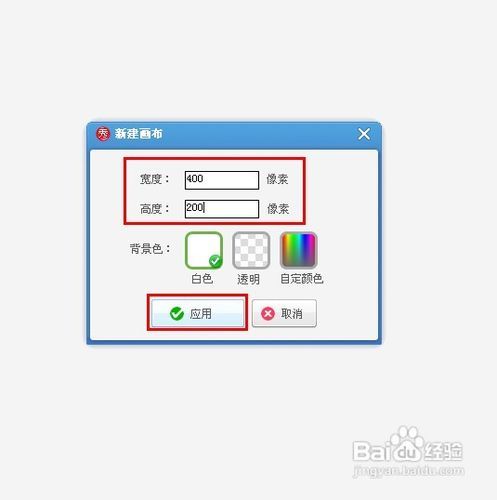
首先,你需要确保已经安装了美图秀秀软件。如果还没有安装,可以前往官方网站下载并安装。
第一步:新建画布
1. 打开美图秀秀软件,点击右上角的“新建”按钮。
2. 在弹出的窗口中,设置画布的宽度和高度。你可以自由选择尺寸,但为了格子字效果更佳,建议宽度设为400像素,高度设为200像素。
3. 将背景色设置为白色,然后点击“应用”按钮,完成画布的新建。
第二步:输入文字
1. 在上方导航栏中,点击“文字”选项。
2. 选择左侧的“输入静态文字”功能。
3. 在文字编辑框中输入你想要制作成格子字的文字内容。
4. 选择你喜欢的网络字体,并设置文字的颜色和字号。
5. 设置完成后,点击“应用”按钮,将文字添加到画布上。
第三步:保存图片
1. 点击右上角的“保存”按钮,将当前带有文字的图片保存到电脑上。
第四步:磨皮处理
1. 在美图秀秀中继续编辑刚才保存的图片。
2. 点击上方导航栏中的“美容”选项。
3. 在美容功能中,选择“磨皮”功能。
4. 选择“局部磨皮”,并将力度调到最大。
5. 使用磨皮工具将文字部分进行磨皮处理,使其看起来模糊并带有光晕效果。
6. 磨皮完成后,点击“应用”按钮。
第五步:局部马赛克处理
1. 点击上方导航栏中的“美化”选项。
2. 在美化功能中,选择“局部马赛克”功能。
3. 选择合适的画笔力度(建议40左右),然后使用马赛克工具将文字部分进行涂抹。
4. 涂抹完成后,点击“应用”按钮。
第六步:锐化处理
1. 在右侧导航栏中,点击“基础”选项。
2. 在基础功能中,选择“锐化”特效。
3. 点击三次锐化特效,使马赛克格子更加清晰。
第七步:插入原图片并融合
1. 右击画布,选择“插入一张图片”。
2. 在弹出的窗口中,选择你之前保存的那张带有文字的图片。
3. 使用拉伸按钮将插入的图片调整到与原图片大小一致。
4. 调整好大小后,右击图片,选择“正片叠底(融合)”选项,将两张图片融合在一起。
经过以上步骤,格子字效果就制作完成了。你可以根据需要进一步调整和优化图片效果。
希望这篇详细的步骤介绍能够帮助你轻松制作出独特的格子字效果。如果你有任何疑问或建议,欢迎在评论区留言交流。